Bạn đang sử dụng một chiếc điện thoại Samsung nhưng vô tình bạn muốn thực hiện quét mã QR và không biết cách sử dụng. Bài viết dưới đây của Limosa sẽ hướng dẫn cho bạn những cách quét mã QR trên điện thoại Samsung cực kỳ chi tiết và đảm bảo vô cùng dễ dàng thực hiện.

MỤC LỤC
- 1. Cách quét mã QR trên điện thoại Samsung bằng Google Lens
- 2. Cách quét mã QR trên điện thoại Samsung từ phần Google Chrome
- 3. Cách quét mã QR trên điện thoại Samsung từ ứng dụng QR & Barcode Scanner
- 4. Cách quét mã QR trên điện thoại từ website qrcodescan.in
- 5. Hướng dẫn cách quét mã QR wifi trên điện thoại Samsung
1. Cách quét mã QR trên điện thoại Samsung bằng Google Lens
Google Lens là một trong những ứng dụng được sử dụng ngày càng và rộng rãi trên thị trường hiện nay. Trên các dòng điện thoại thông minh hiện nay đều được trang bị tính năng này ở trong phần máy ảnh. Để bạn có thể thực hiện cách quét mã QR trên điện thoại thông minh như Samsung, Oppo thì bạn có thể thực hiện các thao tác đơn giản như sau:
Bước 1: Mở ứng dụng máy ảnh mặc định trên điện thoại di động của bạn
Bước 2: Chọn vào biểu tượng quét mã nằm ở bên cạnh nút chụp ảnh của màn hình điện thoại Samsung. Ngay Sau đó màn hình điện thoại sẽ hiển thị lên máy quét
Bước 3: Sau khi quét mã QR xong bạn có thể nhấp chọn vào đường link và thực hiện xem nội dung.
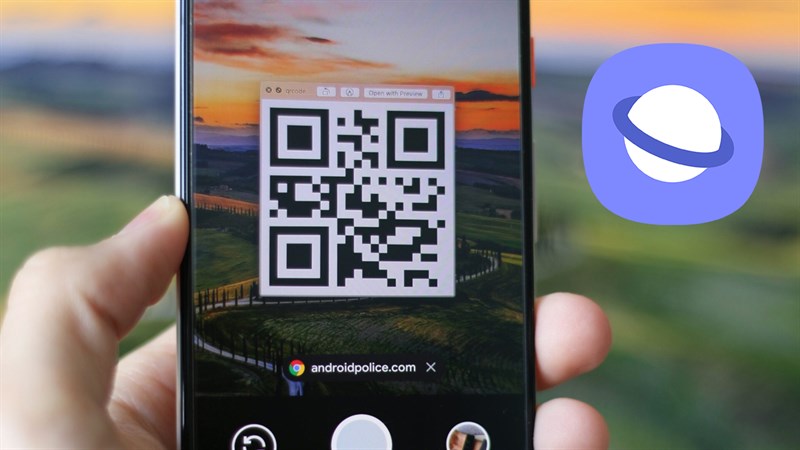
2. Cách quét mã QR trên điện thoại Samsung từ phần Google Chrome
Ngoài việc quét mã QR trên điện thoại samsung thì Google Chrome còn hỗ trợ thêm khả năng tạo mã QR để giúp bạn dễ dàng chia sẻ những dòng liên kết dễ dàng và nhanh chóng hơn rất nhiều. Để giúp bạn có thể biết cách quét mã QR trên điện thoại Samsung ở trình duyệt Google Chrome, bạn có thể thực hiện lần lượt các thao tác như Limosa hướng dẫn dưới đây:
Bước 1: Đầu tiên bạn cần thực hiện Mở liên kết bất kỳ trên ứng dụng Google Chrome > Nhấn vào thanh công cụ thực hiện chèn URL > sau đó Chọn vào biểu tượng Chia sẻ.
Bước 2: Chọn vào phần Mã QR nằm ở cuối màn hình điện thoại > dòng mã URL sẽ được tự động chuyển thành mã QR > sau đó bạn chỉ cần Tiếp tục chọn vào Quét.
Bước 3: Chọn mục tiếp tục để được cấp quyền truy cập vào mục máy ảnh. Sau đó, sẽ đưa mã QR đến trước màn hình máy ảnh điện thoại và bạn bắt đầu quét mã. Đây là một trong những cách quét mã QR code trên android dễ thực hiện nhất.
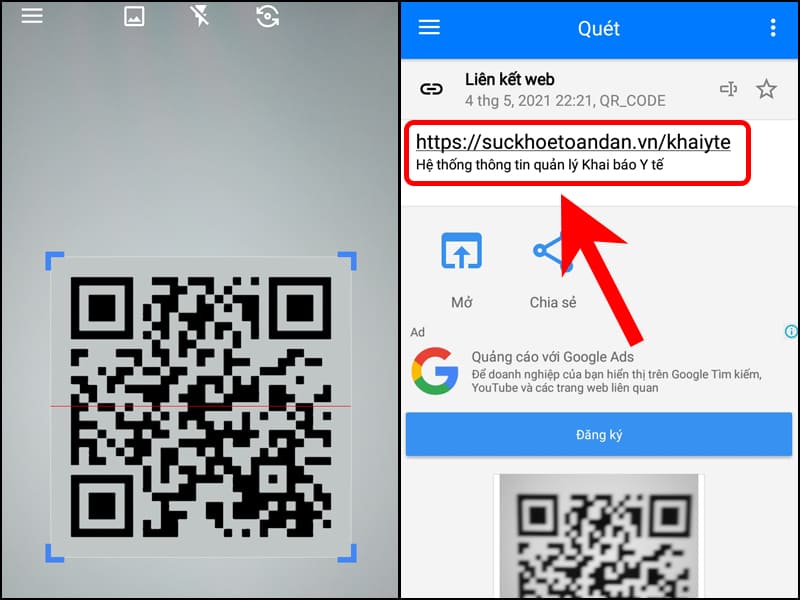
3. Cách quét mã QR trên điện thoại Samsung từ ứng dụng QR & Barcode Scanner
Ngoài những cách Limosa chia sẻ như trên, bạn có thể ứng dụng các cách quét mã QR trên Samsung như ứng dụng QR & Barcode Scanner. Với ứng dụng đơn giản này, bạn có thể quét mã QR và quét thêm cả mã Barcode của sản phẩm. Để thực hiện, bạn có thể làm theo các bước Limosa hướng dẫn như sau:
Bước 1: Đầu tiên bạn cần tiến hành tải về ứng dụng trên CH Play với từ khóa: QR & Barcode Scanner.
Bước 2: Sau đó bạn chọn vào biểu tượng của ứng dụng, màn hình điện thoại sẽ hiển thị màn hình quét mã > Đưa mã QR đến ở trước máy ảnh điện thoại và bắt đầu quét mã QR. Sau khi quét mã bạn chỉ cần truy cập vào đường link cho phép để thực hiện mở liên kết.
Bước 3: Bạn chỉ cần chờ trong giây lát để hệ thống chuyển bạn đến trang đích.
4. Cách quét mã QR trên điện thoại từ website qrcodescan.in
Nếu như bạn rất ngại việc phải tải về ứng dụng mới vào điện thoại Samsung vì dung lượng bộ nhớ điện thoại quá tải và không cho phép thì có thể sử dụng cách khác để mở tính năng quét mã QR trên điện thoại từ trang web. Bạn làm theo các cách mà Limosa hướng dẫn như sau:
Bước 1: Đầu tiên bạn cần thực hiện truy cập vào đường dẫn: https://qrcodescan.in/
Bước 2: Sau đó giao diện máy quét hiển thị ra và bạn hãy thực hiện đặt lại mã QR gần với camera. Sau đó đường link này sẽ hiển thị và cho phép bạn mở truy cập đến địa chỉ của mã QR bạn cần quét.
Tuy nhiên đây là một trong những cách quét mã QR trên điện thoại Samsung ít người biết đến và sử dụng nhất so với những cách trên.
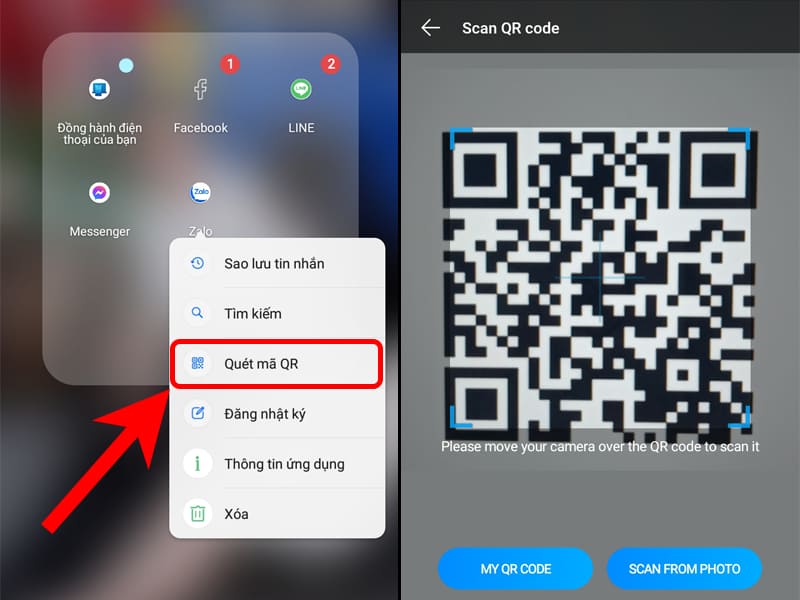
5. Hướng dẫn cách quét mã QR wifi trên điện thoại Samsung
Nếu như bạn đang sử dụng điện thoại có hệ điều hành là Android 10 thì có thể dễ dàng thực hiện cách quét mã qr wifi trên samsung. Cách lấy mã qr wifi trên android làm đơn giản theo các bước Limosa hướng dẫn như sau:
Bước 1: Trong mục trong điện thoại là Mạng & cài đặt > Bạn Chọn Wifi
Bước 2: Sau đó bạn tiến hành Cuộn màn hình xuống cuối danh sách mật khẩu Wi-Fi mà bạn đã lưu
Bước 3: Bạn thực hiện Chọn vào biểu tượng mã QR để thêm mạng
Bước 4: Đặt mã QR code vào trong khung ngắm của màn hình. Và khi trình đọc mã QR nhận ra mã, điện thoại Samsung của bạn sẽ tự động thực hiện kết nối.
Ngoài ra, một số thương hiệu điện thoại khác sẽ có tính năng quét mã QR trên ứng dụng camera. Chỉ cần mở ứng dụng của điện thoại lên, đặt mã QR trên giao diện camera, hệ thống sẽ tự động nhận diện và chuyển đến trang đích của mã QR bạn cần duyệt. Đây là một trong những cách quét mã QR trên điện thoại Samsung để lấy mật khẩu wifi đơn giản và cực kỳ nhanh chóng.
Trên đây là bài viết mà Limosa đã chia sẻ cho bạn về cách quét mã QR trên điện thoại Samsung cực kỳ hữu ích. Qua bài viết này chúng tôi hi vọng bạn có thể tự thực hiện được những cách này trên điện thoại Samsung của mình. Nếu như bạn cần Limosa hướng dẫn hay giải đáp bất kỳ thắc mắc gì thì xin vui lòng liên hệ Limosa.vn hoặc HOTLINE 1900 2276.

 Thời Gian Làm Việc: Thứ 2 - Chủ nhật : 8h - 20h
Thời Gian Làm Việc: Thứ 2 - Chủ nhật : 8h - 20h Hotline: 1900 2276
Hotline: 1900 2276




